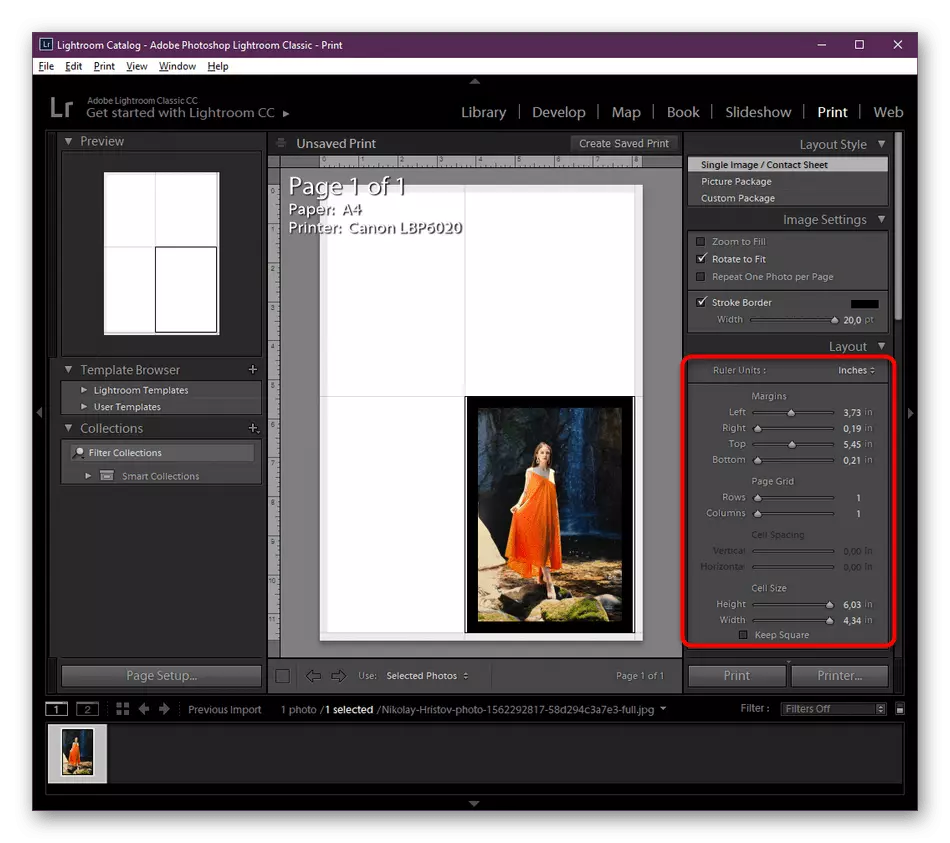Método 1: Menú "Configuración de impresión"
La primera opción se adaptará a aquellos usuarios que desean utilizar la impresora Canon para imprimir fotos de forma permanente. Luego, puede seleccionar la configuración permanente a través del menú del controlador configurando parámetros adecuados. Considere que con tal configuración, la impresión de documentos ordinarios será imposible.
- Vaya al menú "Parámetros", por ejemplo, haciendo clic en el botón apropiado en el menú Inicio.
- Abra la sección "Dispositivos".
- A través del panel izquierdo, muévase a la categoría "Impresoras y escáneres".
- Haga clic en la impresora Canon para configurar para mostrar las herramientas de administración.
- Haga clic en el botón Administración para ir a la página correspondiente.
- En la lista de herramientas disponibles, le interesa hacer clic en la "Configuración de impresión".
- Si la configuración de impresión admite una instalación rápida, en la lista de parámetros estándar, puede seleccionar la opción "Impresión de fotos".
- A continuación, mire las funciones adicionales y marque las casillas de verificación que desea activar. Cuando se enciende, los específicos se personalizarán manualmente, por ejemplo, eligiendo el brillo y la intensidad del color.
- El tipo de medios, especifique el papel utilizado, luego su tamaño, calidad de impresión y fuente si hay varios de ellos.
- Instale el marcador en el elemento "Siempre imprimir con parámetros actuales", si desea guardarlos sin volver a sintonizar en el futuro.
- Si no hay parámetros de usuario generales o no son adecuados para usted, vaya a la pestaña Inicio.
- Allí, especifique el tipo de medios seleccionando la opción apropiada de la categoría "fotográfica". En consecuencia, debe especificar el tipo de papel utilizado.
- Si hay varias fuentes de papel en la impresora, debe especificarlo en el menú desplegable para que no haya problemas con la alimentación de las hojas.
- Seleccione Calidad para elegir su propia discreción, observando cambios en la ventana de vista previa.
- En cuanto al color y la intensidad, aquí para marcar el elemento del menú "manualmente", luego haga clic en el botón "Configurar" para mostrar la configuración.
- Echa un vistazo a los parámetros de color presentes, mueva los deslizadores y especifique los parámetros, alejando las preferencias personales.
- La imagen de los cambios a la izquierda basados en la configuración especificada, así que sigue logrando el resultado del resultado deseado.
- Si de repente, algo salió mal, simplemente haga clic en "De forma predeterminada" al restablecer la configuración al estándar.


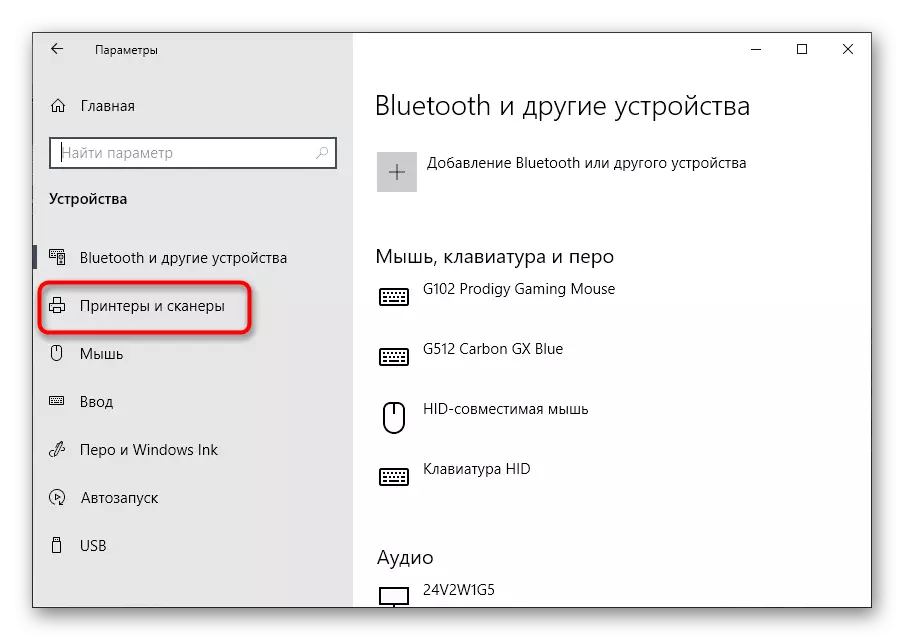
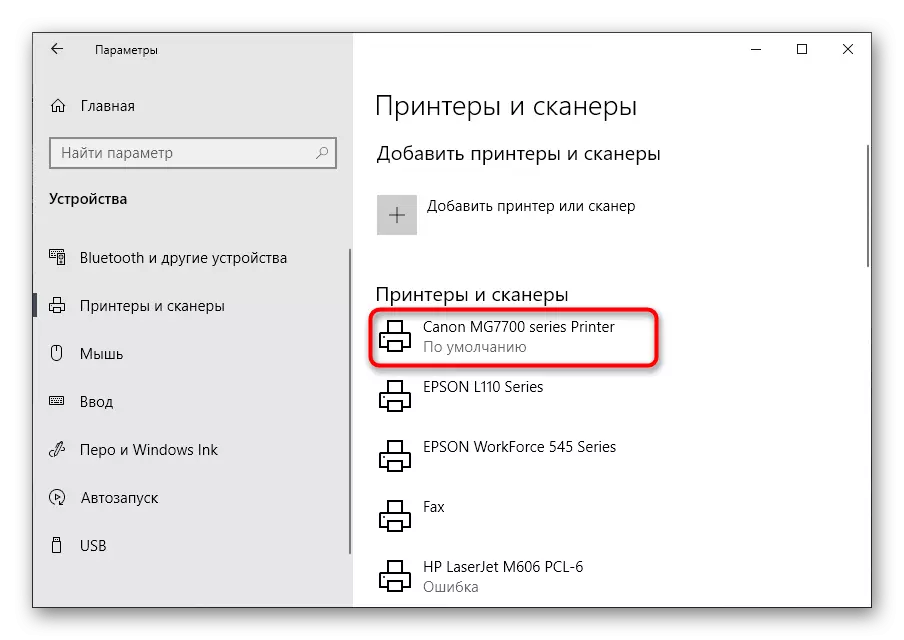
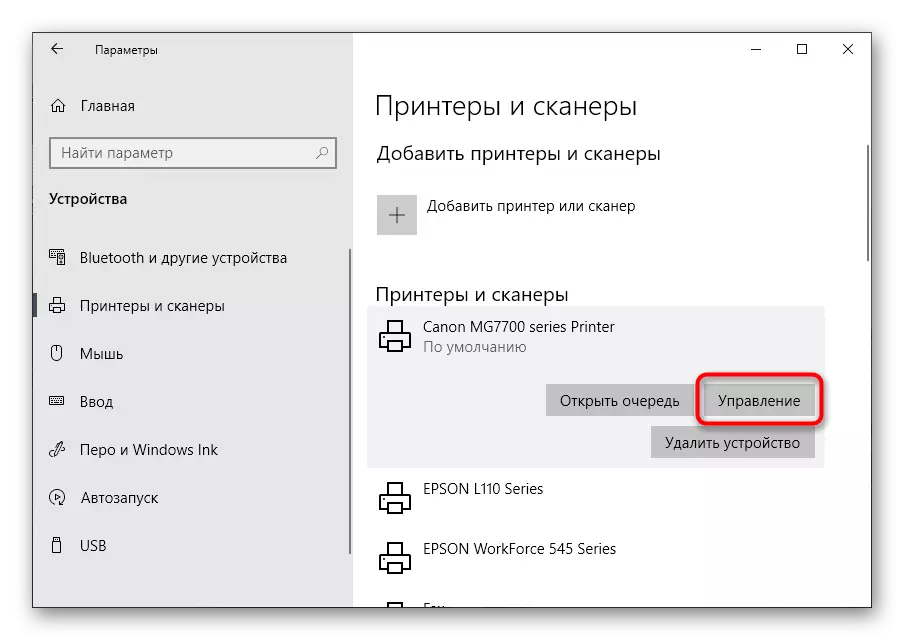
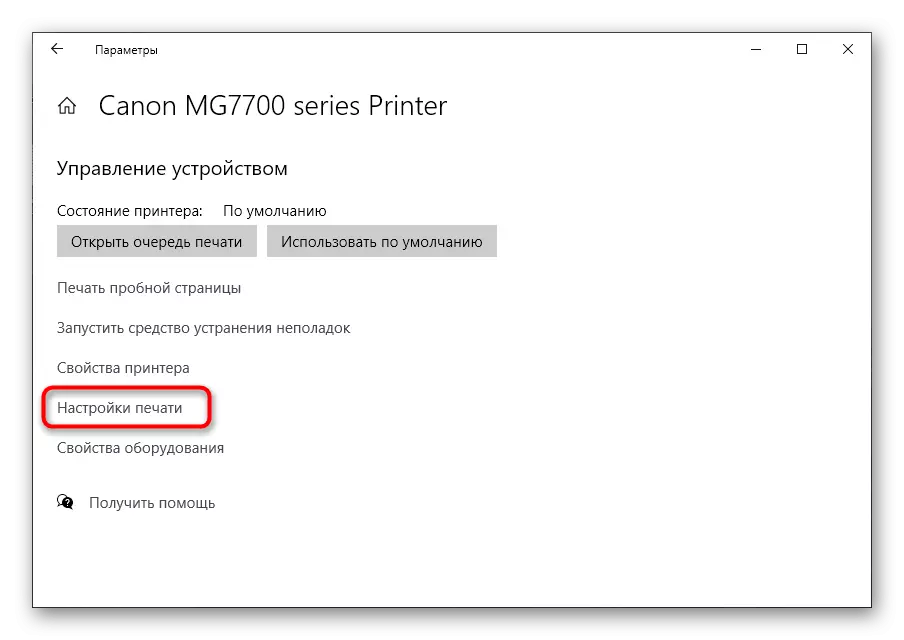

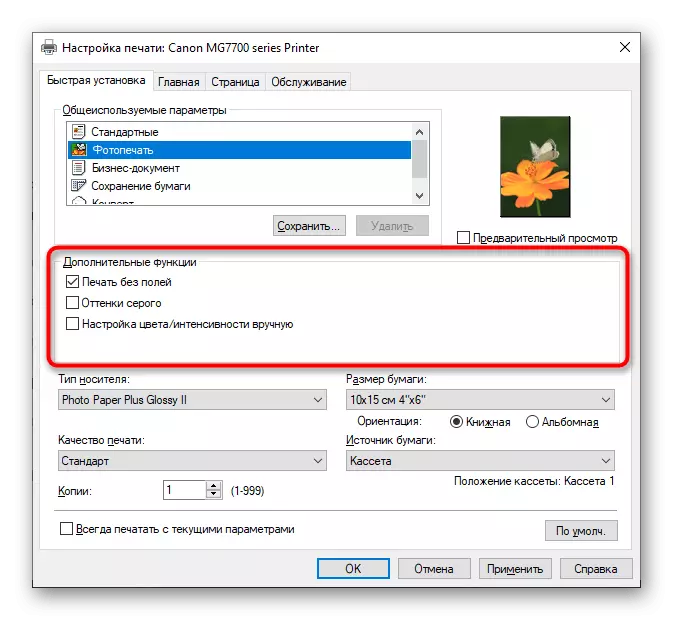
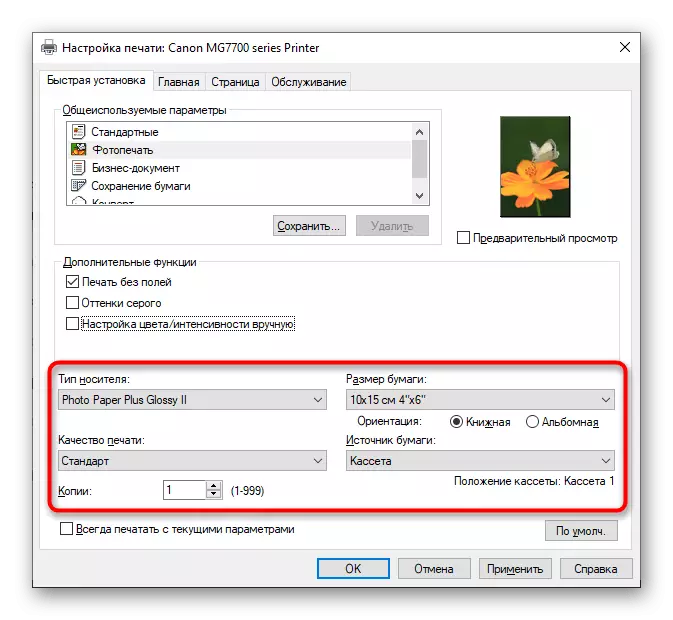
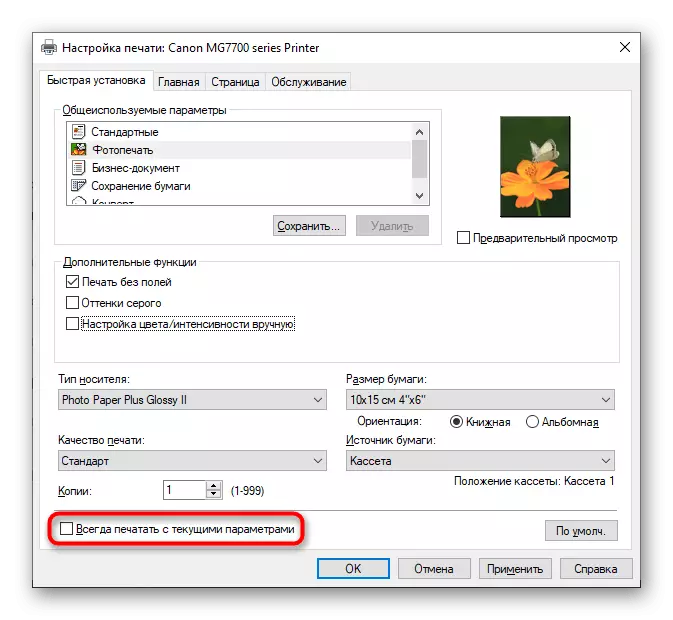


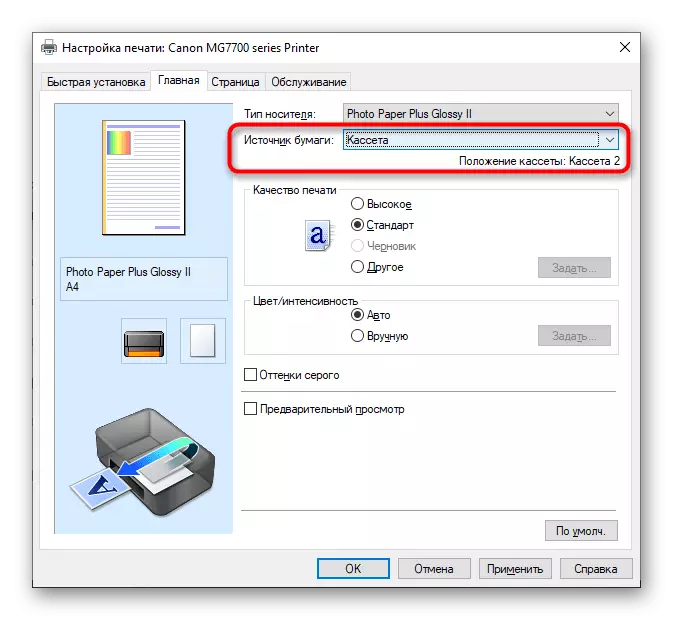



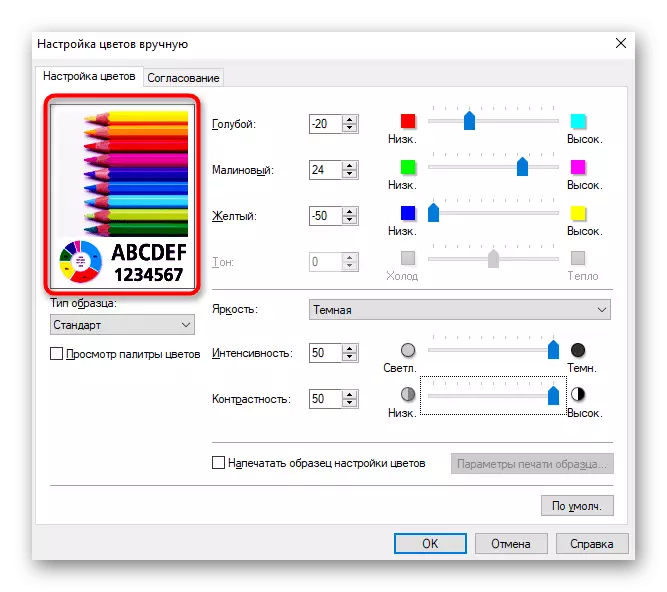

Tenga en cuenta que los parámetros disponibles para cambiar pueden variar según el modelo de impresora utilizado, por lo que la instrucción anterior es 100% precisa, pero será relevante en la mayoría de los casos y se enfrentará a la configuración principal.
Método 2: Parámetros regulares de Windows
Si la fotografía de impresión debe realizarse solo una vez o esta operación no se inicia tan a menudo, tiene sentido usar la configuración estándar de Windows directamente cuando se prepara una imagen a una impresión. Entonces el principio de configuración se ve así:
- Seleccione una instantánea para imprimir y haga clic con el botón derecho en él. En el menú contextual que aparece, necesita una opción de impresión.
- En la sección "Impresión de imágenes", expanda el menú desplegable "Impresora" y encuentre el dispositivo Canon utilizado en la lista.
- Inmediatamente decidir el tipo de papel, porque para la impresión de fotos se usa con mayor frecuencia, no es el A4 habitual.
- Establezca el tamaño del papel y la calidad de impresión en menús desplegables separados.
- Si la imagen no encaja en la hoja, coloque una garrapata cerca de la imagen del tamaño del marco.
- A través del panel a la derecha, seleccione el tamaño de la foto en la hoja, centrándose en los formatos disponibles.
- Si una copia de más de una copia de la foto debe estar en la página, asegúrese de especificar esta cantidad en el campo reservado.
- Haga clic en "Imprimir" marcando el conjunto de configuraciones.
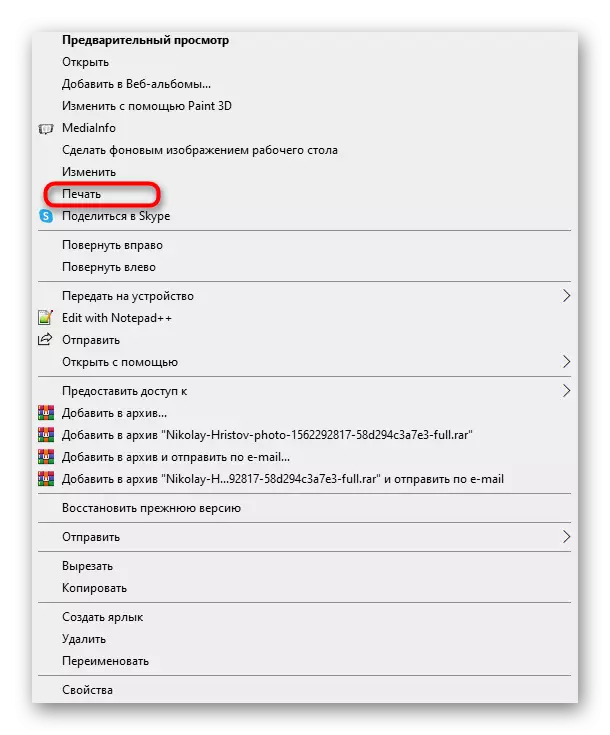
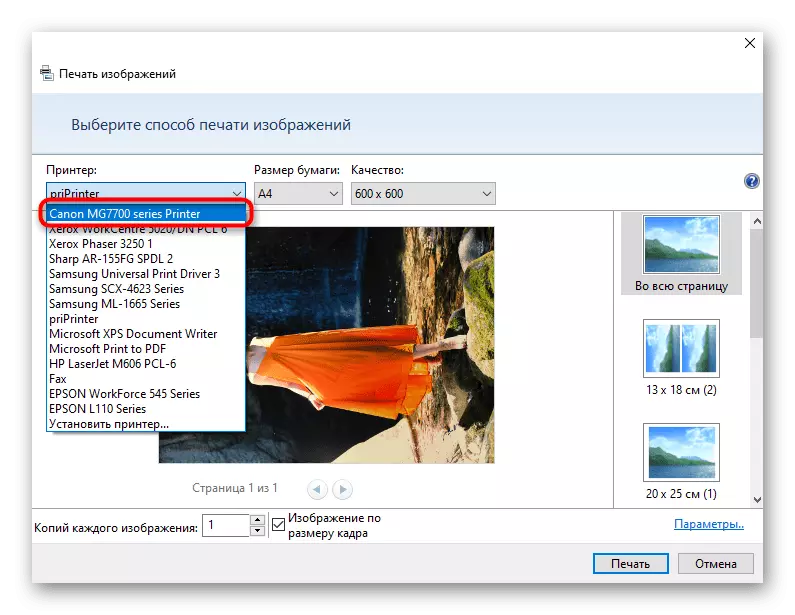
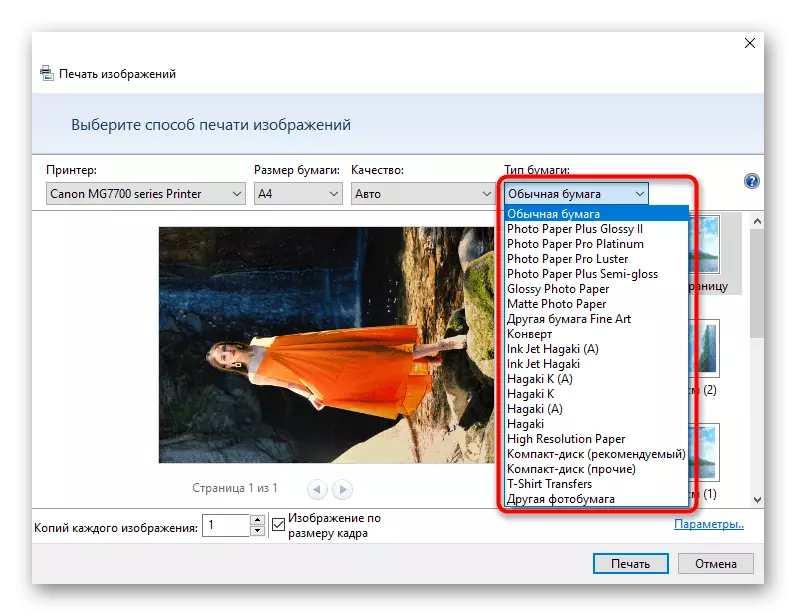
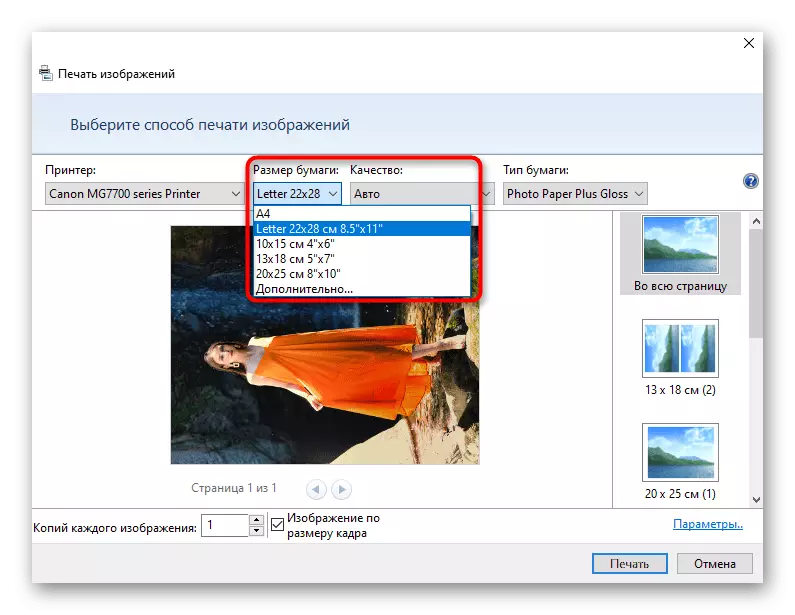
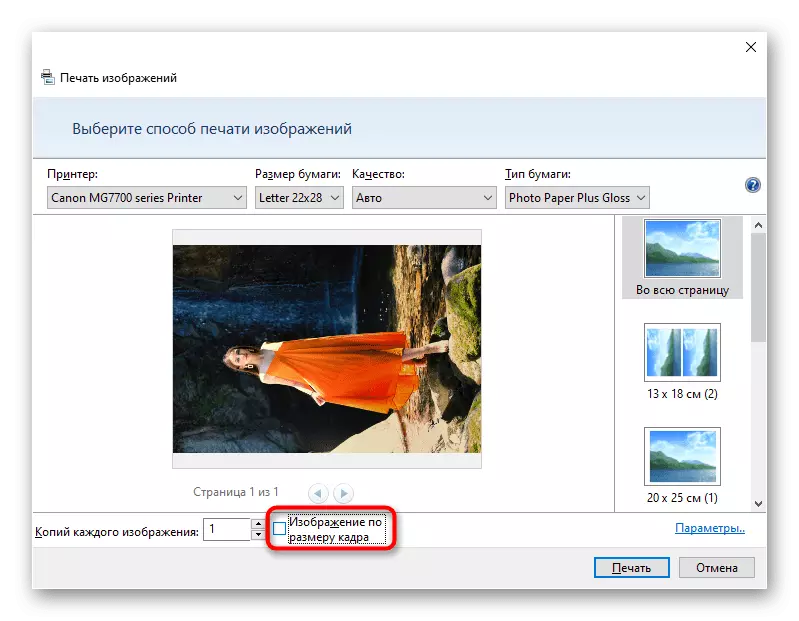
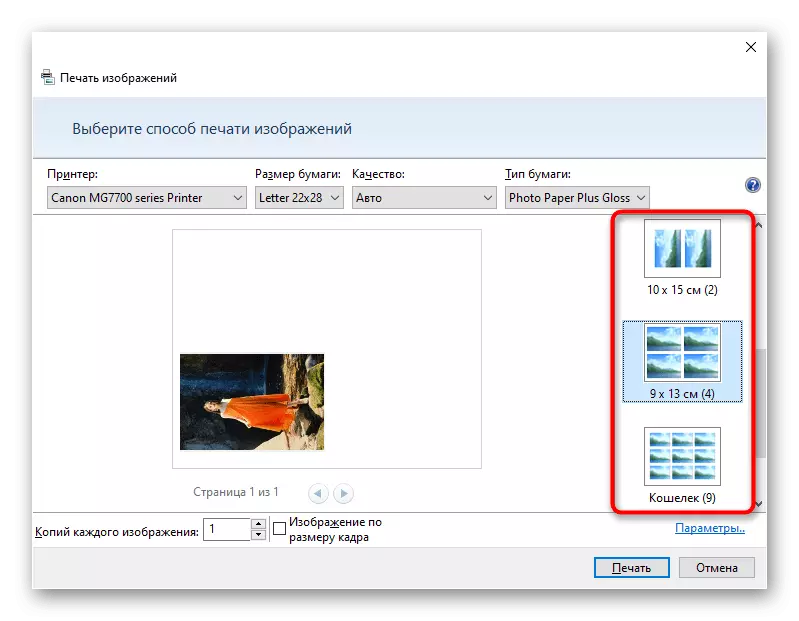
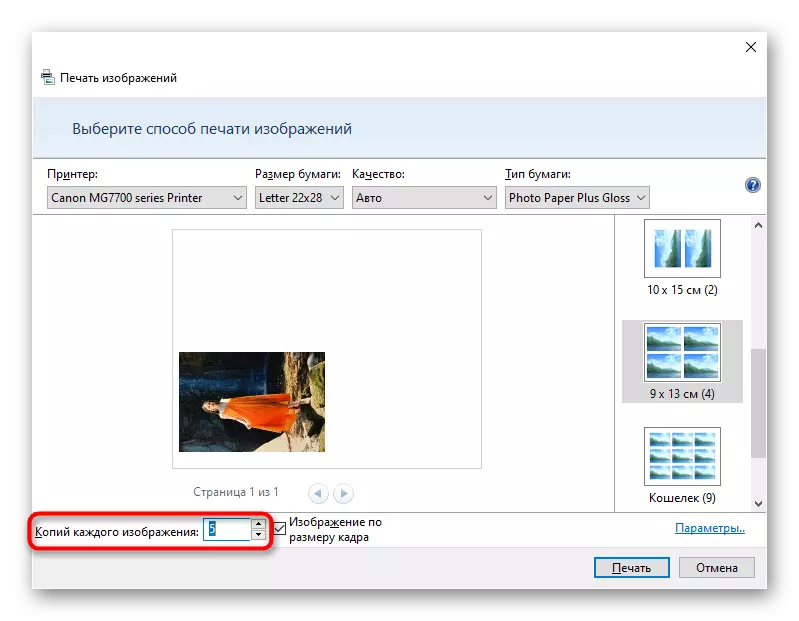
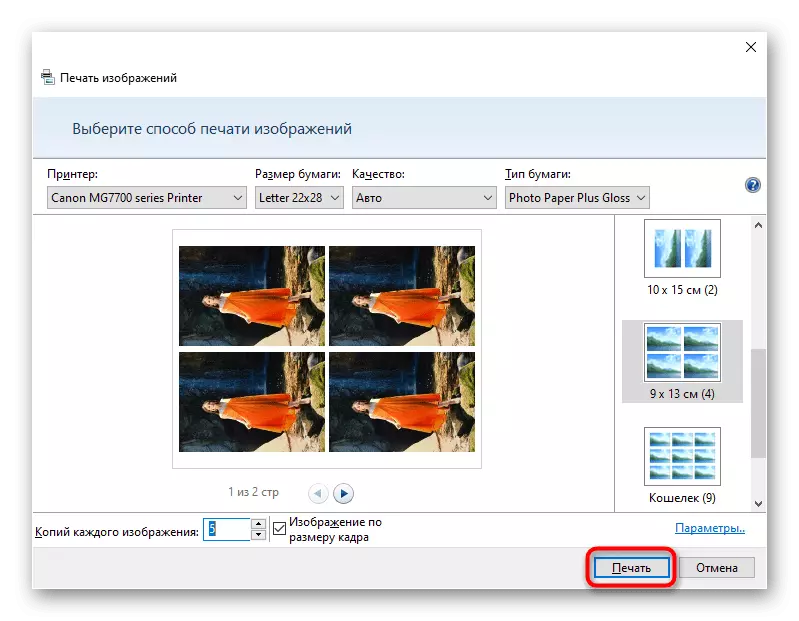
La desventaja de este método es que no será posible establecer la cromaticidad y algunos otros parámetros sobre los que se discutió en el método 1. Sin embargo, estas configuraciones no se modifican con una impresión única de las imágenes.
Método 3: Programas adicionales
Algunos usuarios prefieren trabajar en programas especiales de procesamiento de fotos. Ellos y otras aplicaciones destinadas a imprimir imágenes le permiten configurar los parámetros inmediatamente antes de comenzar esta operación. Encontrará información sobre dichos programas e instrucciones para interactuar con ellos en otros artículos en nuestro sitio web haciendo clic en los enlaces a continuación.
Lee mas:
Imprimir foto en la impresora
Imprimir foto 3 × 4 en la impresora
Imprimir foto 10 × 15 en la impresora
Programas de impresión superior Fotos